
အခါအားလျော်စွာအချို့သောတက်ကြွလှုပ်ရှားသောအင်တာနက်အသုံးပြုသူများသည်လုံခြုံသောစာဝှက်ထားသောအမည်ဝှက်ဆက်သွယ်မှုတစ်ခုကိုထူထောင်ရန်လိုအပ်သည်၊ မကြာခဏဆိုသလိုနိုင်ငံတစ်ခုရှိအိမ်ရှင်နှင့်အိုင်ပီလိပ်စာကိုမဖြစ်မနေအစားထိုးရန်ဖြစ်သည်။ VPN ဟုခေါ်သောနည်းပညာသည်ထိုကဲ့သို့သောအလုပ်များကိုအကောင်အထည်ဖော်ရန်ကူညီသည်။ အသုံးပြုသူမှလိုအပ်သောအစိတ်အပိုင်းများအားလုံးကို PC ပေါ်တွင်တပ်ဆင်ပြီးဆက်သွယ်ပါ။ ပြီးနောက်၊ ပြောင်းလဲပြီးသားပြောင်းလဲထားသော network လိပ်စာနှင့်ကွန်ယက်ချိတ်ဆက်မှုကိုရရှိနိုင်လိမ့်မည်။
Ubuntu တွင် VPN ကို Install လုပ်ပါ
သူတို့၏ကိုယ်ပိုင်ဆာဗာများနှင့် VPN ဆက်သွယ်မှုများအတွက်ပရိုဂရမ်များသည် Linux kernel ပေါ်တွင်အခြေခံထားသော Ubuntu ဖြန့်ဖြူးသောကွန်ပျူတာပိုင်ရှင်များအတွက် ၀ န်ဆောင်မှုပေးသည်။ တပ်ဆင်ခြင်းသည်အချိန်များစွာမယူရဘဲလုပ်ငန်းကိုလုပ်ဆောင်ရန်အတွက်ကွန်ယက်တွင်အခမဲ့သို့မဟုတ်စျေးပေါသောဖြေရှင်းနည်းများစွာရှိသည်။ ဒီနေ့ခေတ်မှာဖော်ပြထားသော OS တွင်သီးသန့်လုံခြုံသောဆက်သွယ်မှုတစ်ခုကိုစီစဉ်ခြင်း၏နည်းလမ်းသုံးမျိုးကိုကျွန်ုပ်တို့လေ့လာချင်ပါသည်။
နည်းလမ်း 1: Astrill
Astrill သည်ကွန်ပျူတာပေါ်တွင်တပ်ဆင်ပြီးကွန်ယက်လိပ်စာကိုအလိုအလျောက်အစားထိုးခြင်းသို့မဟုတ်အသုံးပြုသူမှအထူးသတ်မှတ်ထားသော graphical interface ပါသောအခမဲ့အစီအစဉ်များအနက်တစ်ခုဖြစ်သည်။ developer များကဆာဗာ ၁၁၃ ခုထက်ပိုသောရွေးချယ်မှု၊ လုံခြုံရေးနှင့်အမည်ဝှက်ခြင်းကိုကတိပေးသည်။ ဒေါင်းလုပ်ချတပ်ဆင်ခြင်းလုပ်ထုံးလုပ်နည်းသည်အလွန်ရိုးရှင်းပါသည်။
တရားဝင် Astrill ဝက်ဘ်ဆိုက်သို့သွားပါ
- တရားဝင် Astrill ဝက်ဘ်ဆိုက်သို့သွားပြီး Linux အတွက်မူကွဲကိုရွေးချယ်ပါ။
- သင့်လျော်သောစည်းဝေးပွဲကိုသတ်မှတ်ပါ။ Ubuntu ၏နောက်ဆုံးထွက်ဗားရှင်းများပိုင်ရှင်များအတွက် 64-bit DEB package သည်စုံလင်သည်။ ရွေးချယ်ပြီးနောက်အပေါ်ကိုကလစ်နှိပ်ပါ “ Astrll VPN ကို Download လုပ်ပါ။.
- ဖိုင်ကိုအဆင်ပြေသောနေရာတွင်သိမ်းဆည်းပါ (သို့) DEB packages များ install လုပ်ရန် standard application မှတဆင့်ချက်ချင်းဖွင့်ပါ။
- ခလုတ်ကိုနှိပ်ပါ "ထည့်သွင်းပါ".
- သင်၏အကောင့်ကိုစကားဝှက်ဖြင့်အတည်ပြုပြီးလုပ်ထုံးလုပ်နည်းပြီးမြောက်ရန်စောင့်ပါ။ Ubuntu သို့ DEB packages များထည့်သွင်းရန်အခြားရွေးချယ်စရာများအတွက်အောက်ဖော်ပြပါ link တွင်ကြည့်ပါ။
- ယခု program ကိုသင့်ကွန်ပျူတာထဲသို့ထည့်ပြီးပြီ။ မီနူးမှသက်ဆိုင်ရာအိုင်ကွန်ကိုနှိပ်ခြင်းဖြင့်၎င်းကိုစတင်ရန်သာကျန်ရှိသည်။
- ဒေါင်းလုပ်ချနေစဉ်အတွင်း Astrill ၀ င်းဒိုးတွင်မိမိအတွက်အကောင့်အသစ်တစ်ခုဖွင့်သင့်တယ်။
- ဆက်သွယ်မှုအတွက်အကောင်းဆုံးဆာဗာကိုသတ်မှတ်ပါ။ သတ်သတ်မှတ်မှတ်နိုင်ငံတစ်ခုကိုရွေးရန်လိုအပ်ပါကရှာဖွေဘားကိုအသုံးပြုပါ။
- ဤဆော့ဖ်ဝဲသည် Ubuntu တွင် VPN ဆက်သွယ်မှုကိုစီစဉ်ရန်ခွင့်ပြုသည့်အမျိုးမျိုးသောကိရိယာများဖြင့်အလုပ်လုပ်နိုင်သည်။ မည်သည့်ရွေးချယ်မှုကိုရွေးချယ်ရမည်ကိုသင်မသိပါကမူလတန်ဖိုးထားခဲ့ပါ။
- Slider ကိုရွေ့ပြီး server ကိုစတင်ပါ "ON"နှင့်ဘရောက်ဇာတွင်အလုပ်လုပ်ရန်သွားပါ။
- taskbar ပေါ်တွင် icon အသစ်တစ်ခုပေါ်လာသည်ကိုသတိပြုပါ။ ၎င်းကိုနှိပ်လိုက်လျှင် Astrill ထိန်းချုပ်မီနူးကိုဖွင့်သည်။ ဤနေရာတွင်ဆာဗာပြောင်းလဲမှုကိုသာမကဘဲအပိုဆောင်း parameters များကိုပြင်ဆင်နိုင်သည်။


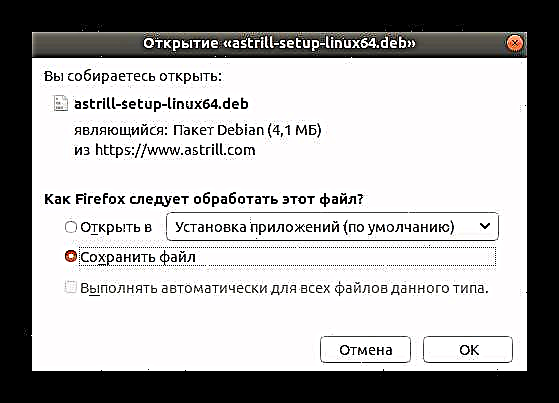
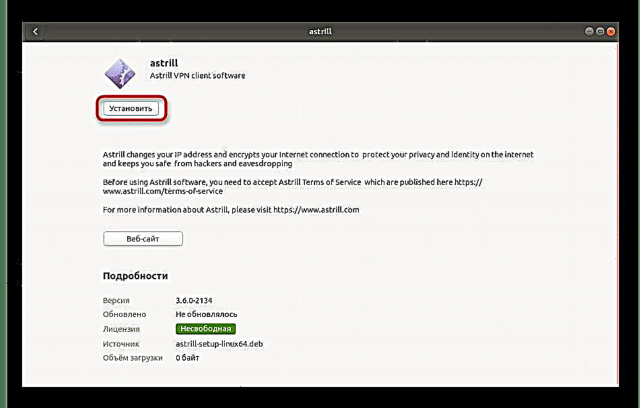
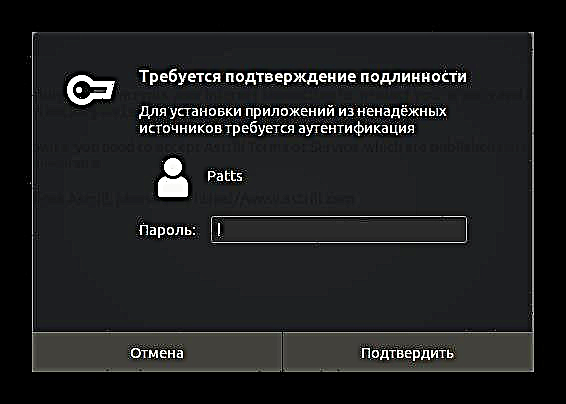
ဆက်လက်ဖတ်ရှုရန် - Ubuntu တွင် DEB packages များတပ်ဆင်ခြင်း



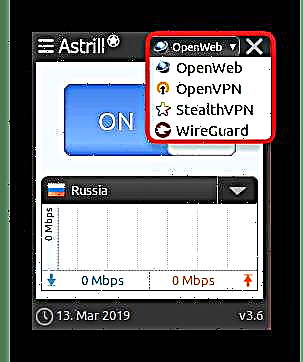


ထည့်သွင်းစဉ်းစားသည့်နည်းလမ်းသည်ညှိခြင်းနှင့်အလုပ်လုပ်ခြင်း၏ရှုပ်ထွေးမှုများကိုမသိသေးသောအတွေ့အကြုံမရှိသေးသောအသုံးပြုသူများအတွက်အကောင်းဆုံးဖြစ်သည် "Terminal" operating system ကို။ ဤဆောင်းပါးတစ်လျှောက်လုံး Astrill ၏ဖြေရှင်းချက်ကိုသာဓကတစ်ခုအဖြစ်စဉ်းစားခဲ့သည်။ အင်တာနက်ပေါ်တွင်သင်ပိုမိုတည်ငြိမ်ပြီးပိုမိုမြန်ဆန်သောဆာဗာများကိုထောက်ပံ့ပေးသော၊ များသောအားဖြင့်ငွေပေးချေသောအလားတူပရိုဂရမ်များစွာကိုတွေ့နိုင်သည်။
ထို့အပြင်၎င်းကိုလူကြိုက်များသောဆာဗာများရံဖန်ရံခါ ၀ င်ရောက်မှုကိုသတိပြုပါ။ သင်၏တိုင်းပြည်နှင့်အနီးဆုံးရှိအခြားအရင်းအမြစ်များနှင့်ပြန်လည်ချိတ်ဆက်ရန်ကျွန်ုပ်တို့အကြံပြုပါသည်။ ထိုအခါ ping ကနည်းသွားလိမ့်မည်၊ ဖိုင်များ၏ပို့လွှတ်မှုနှင့်လက်ခံမှုမြန်နှုန်းသိသိသာသာတိုးလာနိုင်သည်။
နည်းလမ်း ၂ - System Tool
Ubuntu တွင် VPN ဆက်သွယ်မှုကိုစီစဉ်နိုင်သည့် built-in စွမ်းရည်ရှိသည်။ သို့သော်၊ ဒီအတွက်၊ အများပြည်သူဒိုမိန်းထဲ၌ရှိသောဆာဗာတစ်ခုကိုရှာရန်သို့မဟုတ်ထိုကဲ့သို့သော ၀ န်ဆောင်မှုပေးသည့်မည်သည့်အဆင်ပြေသော ၀ န်ဆောင်မှုကိုမဆိုနေရာတစ်နေရာဝယ်ဖို့လိုနေသေးသည်။ ချိတ်ဆက်မှုလုပ်ထုံးလုပ်နည်းတစ်ခုလုံးသည်ဤကဲ့သို့သောအရာဖြစ်သည်။
- taskbar ခလုတ်ကိုနှိပ်ပါ "ဆက်သွယ်မှု" ရွေးပါ "ချိန်ညှိချက်များ".
- အပိုင်းသို့ရွှေ့ပါ "ကွန်ယက်"လက်ဝဲဘက်မီနူးကိုအသုံးပြုပြီး။
- VPN အပိုင်းကိုရှာ။ ဆက်သွယ်မှုအသစ်တစ်ခုကိုဖွင့်ရန်အပေါင်းခလုတ်ကိုနှိပ်ပါ။
- သင်၏ ၀ န်ဆောင်မှုပေးသူကသင့်အားဖိုင်တစ်ခုပေးထားသည်ဆိုပါက၎င်းကိုပြင်ဆင်ခြင်းကိုသင်တင်သွင်းနိုင်သည်။ သို့မဟုတ်ပါကအချက်အလက်အားလုံးကိုကိုယ်တိုင်ထည့်သွင်းရမည်။
- အပိုင်း၌တည်၏ "မှတ်ပုံတင်" အားလုံးလိုအပ်သောလယ်ကွင်းပစ္စုပ္ပန်ဖြစ်ကြသည်။ လယ်ပြင်၌ "အထွေထွေ" - တံခါးပေါက် ပေးထားသော IP address ကိုရိုက်ထည့်ပါ "အပို" - အသုံးပြုသူအမည်နှင့်စကားဝှက်ကိုလက်ခံရရှိခဲ့သည်။
- ထို့အပြင်ထပ်ဆောင်း parameters များကိုလည်းတွေ့ရသည်။ သို့သော်၎င်းတို့ကို server ပိုင်ရှင်၏ထောက်ခံချက်ဖြင့်သာပြောင်းလဲသင့်သည်။
- အောက်တွင်ဖော်ပြထားသောပုံတွင်အခမဲ့ရရှိနိုင်သည့်အခမဲ့ဆာဗာများနမူနာများကိုသင်တွေ့ရသည်။ ဟုတ်ပါတယ်၊ သူတို့ဟာမတည်ငြိမ်ဘူး၊ အလုပ်များနေတယ်၊ နှေးနေတယ်၊ ဒါပေမဲ့အဲဒါဟာ VPN အတွက်ငွေမပေးချင်တဲ့သူတွေအတွက်အကောင်းဆုံးရွေးချယ်မှုဖြစ်တယ်။
- ဆက်သွယ်မှုတစ်ခုကိုဖန်တီးပြီးပါကသက်ဆိုင်ရာဆလိုက်ဒါကိုရွေ့ခြင်းဖြင့်၎င်းကိုသက်ဝင်ရန်သာကျန်ရှိသည်။
- authentication အတွက်၊ server မှပေါ်လာသော ၀ င်းဒိုးရှိစကားဝှက်ကိုရေးရမည်။
- ဘယ်ဘက်ခလုတ်နှင့်သက်ဆိုင်သောအိုင်ကွန်ကိုနှိပ်ခြင်းအားဖြင့် taskbar မှလုံခြုံသောဆက်သွယ်မှုကိုစီမံနိုင်သည်။

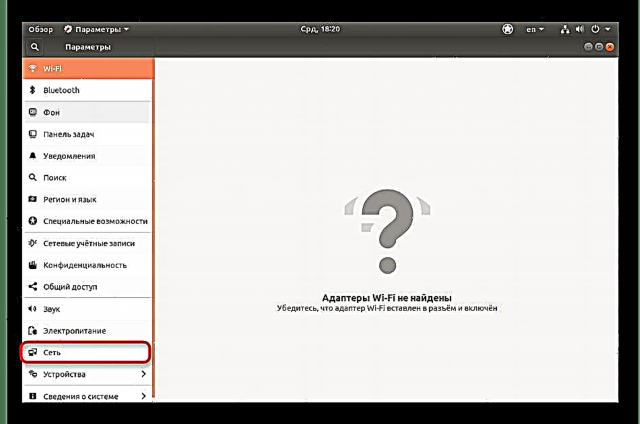





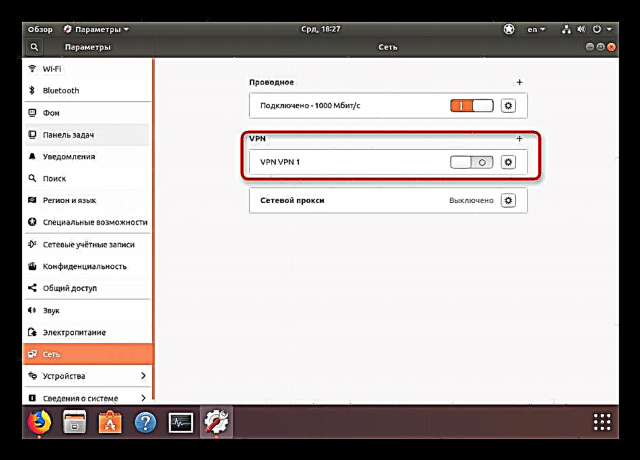
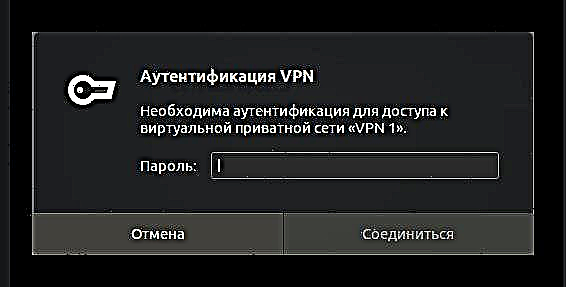

Standard tool ကိုအသုံးပြုသောနည်းလမ်းသည်အသုံးပြုရန်အတွက်ထပ်ဆောင်းအစိတ်အပိုင်းများထည့်သွင်းရန်မလိုအပ်သော်လည်းအခမဲ့ဆာဗာကိုရှာဖွေရန်လိုအပ်သည်။ ထို့အပြင်မည်သူတစ် ဦး တစ်ယောက်မျှသင့်အားဆက်သွယ်မှုများစွာဖန်တီးရန်နှင့်အချိန်တန်မှသာ၎င်းတို့အကြားပြောင်းလဲရန်သင့်အားတားမြစ်ထားသည်။ ဤနည်းလမ်းကိုသင်စိတ်ဝင်စားပါကပေးချေသောဖြေရှင်းနည်းများကိုအနီးကပ်လေ့လာရန်သင့်အားကျွန်ုပ်တို့အကြံပေးပါသည်။ များသောအားဖြင့်၎င်းတို့သည်အမြတ်အစွန်းများစွာရှိပါသည်။ အဘယ်ကြောင့်ဆိုသော်သေးငယ်သောပမာဏအတွက်သင်သည်တည်ငြိမ်သောဆာဗာတစ်ခုသာမကဘဲမည်သည့်ပြanyနာမျိုးကိုမဆိုနည်းပညာပံ့ပိုးမှုရရှိနိုင်ပါသည်။
နည်းလမ်း ၃။ OpenVPN မှတဆင့် Native server
encrypted connection ဝန်ဆောင်မှုများကိုပေးသောအချို့ကုမ္ပဏီများသည် OpenVPN နည်းပညာကိုအသုံးပြုကြပြီးသူတို့၏ဖောက်သည်များသည်လုံခြုံသောဥမင်ကိုအောင်မြင်စွာစုစည်းရန်သင့်ကွန်ပျူတာပေါ်တွင်သင့်လျော်သော software ကိုတပ်ဆင်ကြသည်။ သင်၏ကိုယ်ပိုင်ဆာဗာကိုကွန်ပျူတာတစ်လုံးတည်းတွင်ဖန်တီးရန်နှင့်အလားတူရလဒ်ရရှိရန်အခြားသူများအပေါ် client အစိတ်အပိုင်းကိုတပ်ဆင်ရန်အဘယ်အရာကမျှသင့်အားတားဆီးထားသည်။ ဟုတ်ပါတယ်, setup လုပ်ထုံးလုပ်နည်းအတော်လေးရှုပ်ထွေးပြီးအချိန်ကြာမြင့်စွာကြာပေမယ့်အချို့ကိစ္စများတွင်ဒီအကောင်းဆုံးဖြေရှင်းချက်ဖြစ်လိမ့်မည်။ Ubuntu ရှိ server နှင့် client အစိတ်အပိုင်းအတွက် installation လမ်းညွှန်ကိုအောက်ပါ link ကိုနှိပ်ခြင်းအားဖြင့်ဖတ်ပါ။
ဆက်လက်ဖတ်ရှုရန်: Ubuntu တွင် OpenVPN ကိုတပ်ဆင်ခြင်း
ယခုတွင်သင်သည် Ubuntu လည်ပတ်နေသည့် PC တွင် VPN ကိုသုံးရန်နည်းလမ်းသုံးခုကိုသင်သိပြီ။ ရွေးချယ်မှုတစ်ခုစီတွင် ၄ င်း၏အားသာချက်များနှင့်အားနည်းချက်များရှိပြီးအခြေအနေအချို့တွင်အကောင်းဆုံးဖြစ်သည်။ သူတို့အားလုံးနှင့်ရင်းနှီးကျွမ်းဝင်ရန်၊ ဤကိရိယာကိုအသုံးပြုရခြင်း၏ရည်ရွယ်ချက်ကိုဆုံးဖြတ်ပြီးညွှန်ကြားချက်များကိုလိုက်နာရန်သင့်အားကျွန်ုပ်တို့အကြံပေးပါသည်။











